Apprendre à fusionner des vidéos sur Mac est essentiel à bien des égards. Par exemple, vous pouvez avoir plusieurs clips vidéo filmés par votre caméscope que vous souhaitez réunir en une seule longue vidéo. Vous pouvez également créer un long film ou un clip musical que vous souhaitez regarder sans vous préoccuper des commandes de lecture peu pratiques. Quel que soit le cas, vous devez d'abord trouver le logiciel idéal pour combiner des vidéos sur Mac. Lisez la suite pour connaître d'excellentes solutions.
Partie 1 : Étapes rapides pour combiner plusieurs vidéos sur Mac à l'aide de QuickTime Player
Commençons par apprendre comment joindre des clips vidéo sur Mac avec QuickTime Player. Oui, QuickTime Player peut fusionner des vidéos sur Mac avec une qualité sans perte. Il s'agit d'une application gratuite et libre qui est généralement préinstallée sur votre ordinateur Mac. Avec ce logiciel, vous pouvez fusionner rapidement deux ou plusieurs vidéos avant de les exporter au format MOV. De plus, QuickTime Player offre d'excellentes capacités d'enregistrement sonore et vidéo. Il est évident que vous pouvez lire n'importe quel format vidéo avec ce logiciel de fusion de vidéos pour Mac.
Vous trouverez ci-dessous les étapes simples pour combiner des vidéos sur Mac avec QuickTime Player :
Étape 1. Lancez QuickTime Player sur votre Mac, puis ouvrez le fichier vidéo dans l'application. Vous pouvez également faire glisser la vidéo sur QuickTime Player pour l'ouvrir.
Étape 2. Il est maintenant temps d'ajouter un autre clip vidéo avant de les réunir. Pour ce faire, glissez-déposez le fichier vidéo dans la fenêtre du lecteur QuickTime. Une autre méthode consiste à cliquer sur l'onglet Édition dans la barre des tâches supérieure, puis à appuyer sur Ajouter un clip à la fin. Ensuite, faites glisser et déposez le clip dans la boîte de dialogue Ouvrir un fichier et appuyez sur Choisir un média. Dans les deux cas, vous verrez vos clips vidéo ajoutés à la chronologie du lecteur QuickTime.

Étape 3. Il est maintenant temps de fusionner les vidéos sur QuickTime Player. Mais avant cela, vous pouvez réorganiser les clips vidéo sur la Timeline en les faisant glisser pour en modifier l'ordre.
Étape 4. Enfin, cliquez sur le bouton Terminé à côté de la chronologie de la vidéo pour enregistrer votre nouveau clip vidéo. C'est aussi simple que cela.
Limitation: QuickTime Player est un outil pratique pour tout utilisateur de Mac qui ne souhaite pas installer un programme payant. Cependant, ce logiciel ne permet aux utilisateurs que d'exporter des vidéos au format MOV. En outre, il ne dispose pas des fonctions d'édition vidéo essentielles telles que le découpage, le recadrage et bien d'autres. Enfin, QuickTime Player est réservé aux utilisateurs de Mac.
Partie 2 : La meilleure solution pour fusionner des fichiers vidéo sans limitation de format - Media.io
Comme nous l'avons déjà dit, QuickTime Player permet uniquement aux créateurs de vidéos de combiner audio et vidéo sur Mac. Utilisez donc Media.io Online Video Joiner pour fusionner des vidéos sur Mac, Windows, iPhone et Android avec une qualité sans perte. Ce programme est doté d'une interface utilisateur simple et sans publicité qui convient parfaitement aux utilisateurs les plus écolos. Media.io peut fusionner tous les formats vidéo standard et produire le clip en MOV, MP4, VOB, FLV, etc. Il permet également aux créateurs d'insérer une musique de fond dans leurs vidéos fusionnées. De plus, il est livré avec des outils indispensables pour recadrer, couper, compresser, créer des diaporamas, etc.
Caractéristiques principales :
- Fusionnez tous les formats vidéo sur Mac, y compris MP4, MOV, FLV, VOB, etc.
- Insérez des effets de transition en fondu enchaîné et de la musique de fond dans les vidéos fusionnées.
- Exportez les clips vidéo fusionnés vers tous les formats vidéo standard.
- Un excellent créateur de vidéos musicales pour fusionner rapidement et facilement des photos et des vidéos.
- Modifiez les vidéos en les compressant, en les recadrant, en les coupant, en les faisant pivoter, etc.
- La meilleure application pour fusionner des vidéos sur Mac, Windows, Android ou iOS.
Voici comment assembler des vidéos sur Mac à l'aide de Media.io :
Étape 1. Lancez l'outil Fusionner les vidéos et ajoutez des clips vidéo.
Utilisez votre navigateur Safari ou tout autre navigateur web sur Mac pour lancer Media.io. Après avoir chargé le programme, cliquez sur Outils en ligne, puis sur Fusionner les vidéos. Une fois que la fenêtre a fini de se charger, faites-y glisser vos clips vidéo ou appuyez sur Choisir des fichiers pour ouvrir le stockage local et ajouter des vidéos. Vous pouvez même télécharger des clips vidéo à partir de YouTube ou du cloud.
Étape 2. Modifier les clips vidéo téléchargés (facultatif).
Dans certaines situations, il est essentiel de retoucher légèrement les vidéos avant de les fusionner. Heureusement, ce logiciel gratuit de fusion de vidéos pour Mac vous permet de sélectionner le rapport hauteur/largeur idéal pour YouTube, Instagram ou Facebook. Vous pouvez ensuite appliquer des effets de transition en fondu enchaîné à vos clips vidéo fusionnés.
De plus, cliquez sur le bouton Ajouter de l'audio pour télécharger le fichier musical à utiliser pour l'arrière-plan de la vidéo. Il est essentiel de noter que Media.io prend en charge le téléchargement de n'importe quel format audio. Après avoir ajouté un fichier audio, vous pouvez ajuster le volume et le découper en déplaçant simplement les curseurs.
Étape 3. Sélectionnez un format vidéo et combinez vos vidéos sur Mac.
Êtes-vous prêt à joindre des vidéos sur Mac ? Tout d'abord, cliquez sur le bouton de lecture dans l'écran de prévisualisation pour vérifier votre vidéo. Ensuite, appuyez sur Format de sortie et sélectionnez MP4, MOV, FLV, 3GP ou tout autre format vidéo comme préréglage cible. Enfin, cliquez sur Fusionner pour combiner vos vidéos et les télécharger sur Mac. Vous verrez également des options pour enregistrer votre vidéo sur le cloud ou la modifier davantage. C'est aussi simple que cela !
Partie 3 : Assembleuse vidéo professionnelle pour Mac - Final Cut Pro
Si vous aimez monter des vidéos sur Mac, vous n'avez certainement pas besoin de vous familiariser avec Final Cut Pro. Il s'agit d'un programme d'édition vidéo professionnel pour Mac qui prend en charge l'édition de tous les formats vidéo et audio que vous possédez. Bien que ce programme nécessite un peu d'apprentissage, il contient des outils qui vous aideront à créer des vidéos primées une fois que vous aurez pris le coup de main. Outre l'assemblage de vidéos, les utilisateurs peuvent également effectuer d'autres tâches d'édition telles que l'étalonnage, l'ajout d'effets visuels, le découpage, le floutage de l'arrière-plan, etc.
Voici comment utiliser Final Cut Pro pour fusionner des clips sur Mac rapidement et facilement :
Étape 1. Tout d'abord, installez et exécutez Final Ct Pro sur votre ordinateur Mac. Cliquez ensuite sur Fichier, choisissez Importer, puis sélectionnez Média pour charger vos vidéos. Faites maintenant glisser vos vidéos sur la Timeline pour commencer à les éditer.
Étape 2. Ensuite, positionnez et cliquez la tête de lecture sur la partie de la Timeline où vous souhaitez connecter deux clips. Ensuite, allez dans le navigateur et sélectionnez le clip que vous voulez connecter.
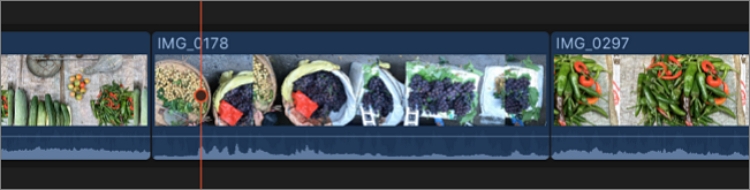
Étape 3. Pour connecter les deux clips vidéo dans Final Cut Pro, cliquez sur Édition, puis sur Connecter à Primary Storyline. Vous pouvez également cliquer sur le bouton Connecter situé dans le coin gauche de la Timeline.
Limitation: Si vous êtes un débutant et que vous souhaitez effectuer des tâches d'édition vidéo de base telles que le découpage et la fusion de vidéos, je vous conseille de ne pas utiliser Final Cut Pro. En effet, l'interface utilisateur peut sembler un peu excessive pour les débutants. En outre, le prix de 299,99 $ peut être trop élevé pour certains utilisateurs. Et comme QuickTime Player, Final Cut n'est disponible que pour les utilisateurs de Windows.
Conclusion
Vous savez désormais comment fusionner des vidéos sur Mac sans effort. Mais comme je l'ai déjà souligné, vous devriez choisir un programme qui prend en charge d'autres plates-formes que Mac. L'intuitivité et le prix du programme doivent également figurer en tête de vos priorités lors de la recherche d'un programme de montage vidéo. Utilisez donc Media.io pour fusionner et éditer des vidéos facilement sur n'importe quel appareil. Néanmoins, Final Cut Pro est un excellent programme si vous êtes un monteur vidéo avancé.




